Linux Komut Satırından Müzik Koleksiyonunuzu Nasıl Oynatabilirsiniz?
Yayınlanan: 2022-06-25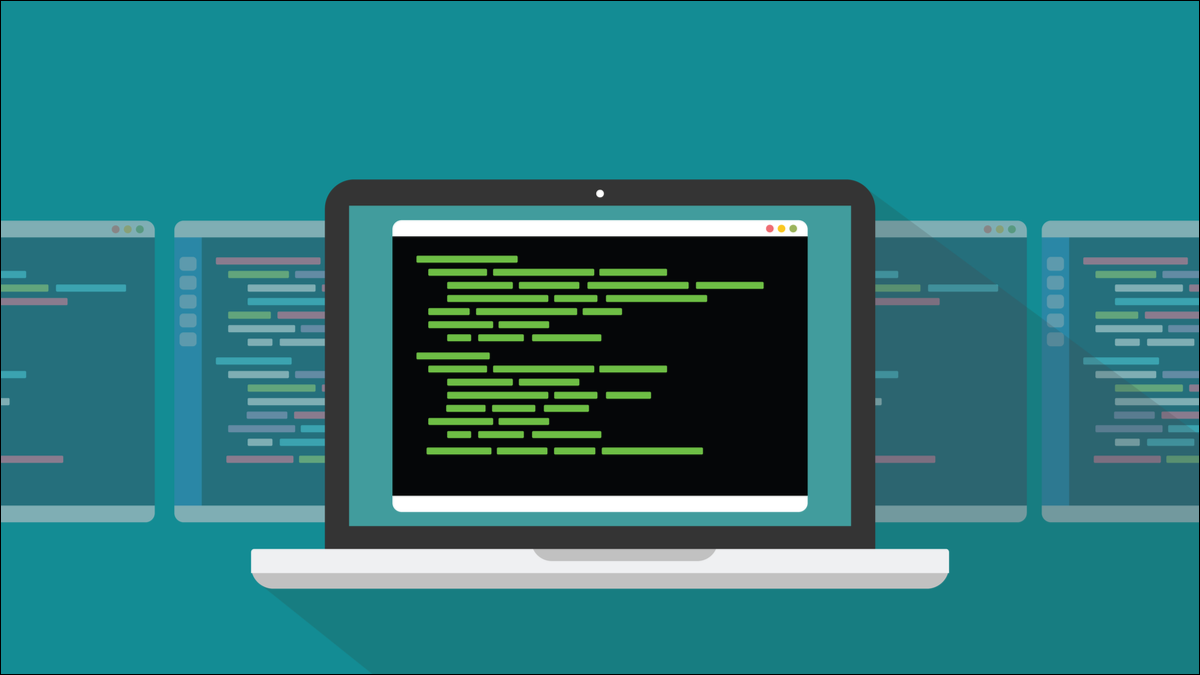
MP3, OGG ve FLAC müzik dosyaları koleksiyonunuzu doğrudan Linux komut satırından çalmanın bir yoluna mı ihtiyacınız var? Yetkin, hafif terminal tabanlı bir oynatıcıyla bunu nasıl yapacağınız aşağıda açıklanmıştır.
Konsolda Müzik
Amazon Music ve Spotify gibi bulut tabanlı akışlı müzik platformlarının olduğu bu günlerde bile, zaman zaman yerel ses dosyaları koleksiyonunuzdan bir şeyler çalmak isteyebilirsiniz. Belki de akış hizmetlerinde sahip olmadığı kadar belirsiz bir şeye sahipsiniz. Ya da belirli bir parçayı istersiniz ve tüm istediğiniz ilk yayınlanmış albüm parçası gibiyken canlı versiyonu, genişletilmiş remiksi veya diğer varyasyonlardan herhangi birini size çalmaya devam ederler.
Tabii ki, Linux müzik çalarlarla iyi bir şekilde servis edilir. Rhythmbox, Clementine ve Strawberry, müzik koleksiyonlarınızı yönetmek için tam özellikli, sofistike ve gösterişli uygulamalardır. Müziğinizi çalmanın yanı sıra, kayıp albüm resmini aramak ve indirmek, podcast'leri ve internet radyosunu çalmak ve dosyaların içindeki meta verileri düzenlemek gibi şeyler yapacaklar.
Peki ya müzik koleksiyonunuza tam yüklü bir müzik çaların yükü olmadan bir terminal penceresinden erişmek istiyorsanız? Konsolda Müzik veya MOC, tam da bunu yapmanıza izin veren bir programdır. Göz açıp kapayıncaya kadar yüklenir, müzik koleksiyonunuzu aramanıza, çalmak istediğinizi bulmanızı ve sadece çalmanızı sağlar.
Birden çok ses dosyası biçimini, çalma listesini ve hatta temel temaları destekler. Klavye bağımlısıysanız ve terminal pencerelerinde takılma eğilimindeyseniz, MOC sizin için doğal bir seçimdir. Tamamen klavye kontrollüdür. Tuş bağlantıları kendilerini kas hafızanıza yaktıktan sonra, ellerinizi klavyenizden çekmeden MOC'yi kontrol edebilirsiniz.
Bir terminal penceresinde uzun süredir devam eden bir işleminiz olduğunda, terminal penceresini yanlışlıkla kapatma şansınız her zaman vardır. Ama yapsanız bile, MOC'nin bununla da başa çıkmak için düzgün bir hilesi var.
İLGİLİ: MP3, FLAC ve Diğer Ses Formatları Arasındaki Farklar Nelerdir?
MOC'yi yükleme
MOC'yi Ubuntu'ya yüklemek basittir:
sudo apt kurulum moc

MOC'yi Manjaro'ya kurmak da bir o kadar kolay:
sudo pacman -Sy moc

MOC'yi Fedora'ya kurmak için birkaç ekstra adım gerekir.
İlk olarak, RPM Fusion deposunun ayrıntılarını indirmek için wget kullanıyoruz. Fedora 34 kullanıyorduk. 35 gibi farklı bir sürüm kullanıyorsanız, komuttaki “34” yerine kullandığınız sürümü değiştirin.
wget http://download1.rpmfusion.org/free/fedora/rpmfusion-free-release-34.noarch.rpm

Daha sonra o deponun detaylarını kurarız.
rpm -Uvh rpmfusion-free-release-34.noarch.rpm

Bunu yaptıktan sonra devam edip MOC'yi kurabiliriz:
sudo dnf moc'u yükle

MOC Yapılandırma Dosyası
Ubuntu ve Manjaro'da MOC hemen başladı. Fedora'da önce MOC yapılandırma dosyasını düzenlememiz gerekiyordu. Müzik dizininizin konumunu eklemek için MOC yapılandırma dosyasını yine de düzenlemek iyi bir fikirdir. Yapılandırma dosyasına "config" adı verilir ve ana dizininizdeki ".moc" dizininde bulunur.
Bir terminal penceresi açın ve ana dizininizde olduğunuzdan emin olun. Yapılandırma dosyasını bir düzenleyicide açın. gedit kullandık:
gedit .moc/config
Bu iki satırı bulun ve düzenleyin veya ekleyin. Bu satırlardaki "dave" ifadesini kendi kullanıcı hesabınızın adıyla değiştirin:
mokdir = /home/dave/.moc MusicDir = "/home/dave/Müzik"
Fedora'da şu satırı da eklemek zorunda kaldık:
TiMidity_Config = /etc/timidity.cfg
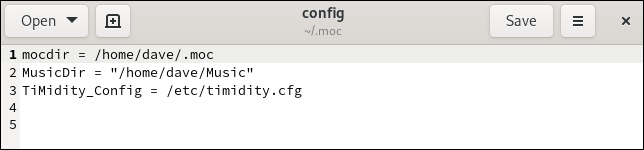
TiMidity, MOC tarafından kullanılan bir MIDI kütüphanesidir.
Güvenlik nedenleriyle, yapılandırma dosyasının yalnızca sahibi tarafından yazılabilir olduğundan emin olmamız gerekir. 644'ün okuma-yazma/okuma/okuma maskesiyle chmod komutunu kullanacağız.

chmod 644 .moc/config

Şimdi MOC'yi başlatmaya hazırız.
MOC ile İlk Adımlar
MOC'yi başlatma komutu moc p . "Oyuncu" anlamına gelen eklenen "p" harfine dikkat edin.
mocp

Varsayılan görünümde solda bir dizin listesi ve sağda bir çalma listesi bulunur. Müzik dizininizi “.moc/config” yapılandırma dosyanızda yapılandırdıysanız, sol bölmede müzik dizininiz görüntülenerek MOC açılır.
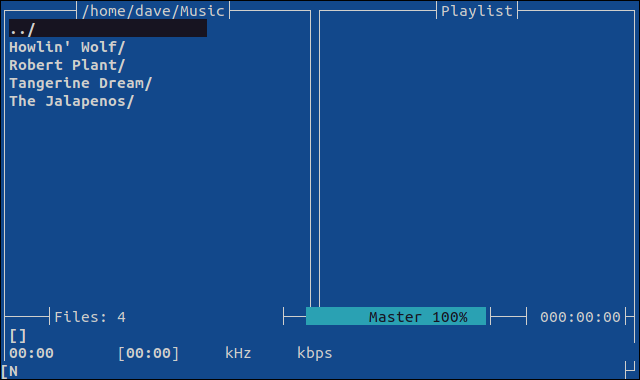
Müzik dizininizden uzaklaşırsanız, “m” tuşuna basarak hızlıca geri dönebilirsiniz.
“Yukarı” ve “Aşağı” ok tuşları ile “Home”, “End”, “PgUp” ve “PgDn” tuşları ile vurgu çubuğunu hareket ettirebilirsiniz. “Enter”a basmak, vurgulanan öğeyi seçecektir.
- Bir dizin vurgulanırsa, o dizine girersiniz.
- Vurgu “../” sembolündeyse, dizin ağacında bir dizine çıkarsınız.
- Bir müzik dosyasını vurgulıyorsanız, MOC o müzik dosyasını çalacaktır.
"Boşluk Çubuğu" veya "p" tuşu oynatmayı duraklatır ve duraklatmayı kaldırır. MOC'deki tuş atamaları büyük/küçük harfe duyarlıdır, bu nedenle küçük harf "p" kullandığınızdan emin olun. “s” tuşu oynatmayı durdurur.
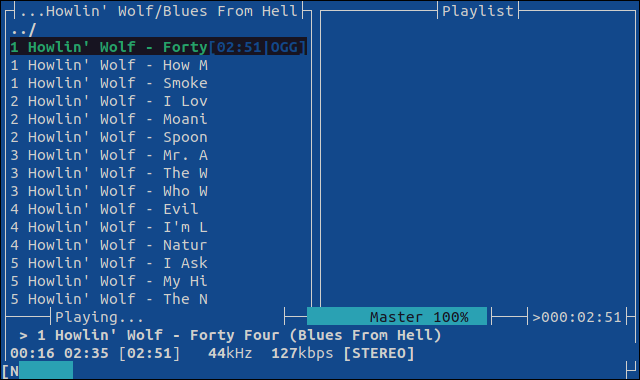
“” ve “.” tuşlarına basmak. tuşları sesi %5 oranında azaltır veya artırır. Hassas kontrol için “<” ve “>” sesi %1'lik adımlarla ayarlayın. 1'den 9'a kadar bir sayı tuşuyla "Alt"e basmak, sesi %10'a, %20'den %90'a kadar ayarlar.
Kapanış MOC
Büyük harf “Q”, MOC'yi kapatır ve oynatmayı durdurur. Küçük "q" harfine basmak, MOC istemcisini kapatır ancak arka ucu çalışır durumda bırakır.
Bu, MOC istemcisini ve terminal penceresini kapatabileceğiniz ve MOC'nin arka planda müzik çalmaya devam edeceği anlamına gelir. Yeni bir terminal penceresi açmak ve mocp komutunu kullanmak, arka plan işlemine otomatik olarak bağlanan ve kontrolünü yeniden kazanmanıza izin veren yeni bir istemci başlatır.
Oynatma Listelerini Kullanma
Bir müzik dosyası veya dizini vurgulanmış haldeyken “a”ya basmak, onları çalma listesine ekler. Kolayca, vurgu, az önce eklediğiniz öğenin altındaki öğeye taşınır.
Bir çalma listesi öğesi vurgulanmış haldeyken "d"ye basmak, o öğeyi çalma listesinden kaldırır. Çalma listesi bölmesinde bazı öğelere sahip olduğunuzda, “Tab” tuşunu kullanarak dizin ve çalma listesi bölmeleri arasında geçiş yapabilirsiniz.
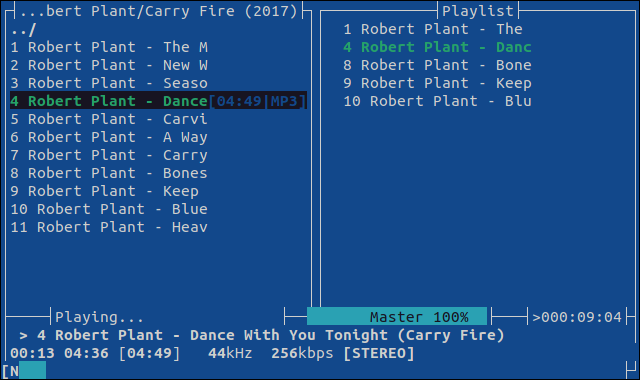
“l” tuşuna (“düzen” için küçük “L”) basmak, varsayılan “çift bölme” görünümü ile tek bölme görünümü arasında geçiş yapar.
Tek bölme görünümünde, "Sekme" tuşu dizin listesi ve çalma listesi görünümleri arasında geçiş yapmaya devam eder, ancak bir "maksimum" tek bölmeyle.
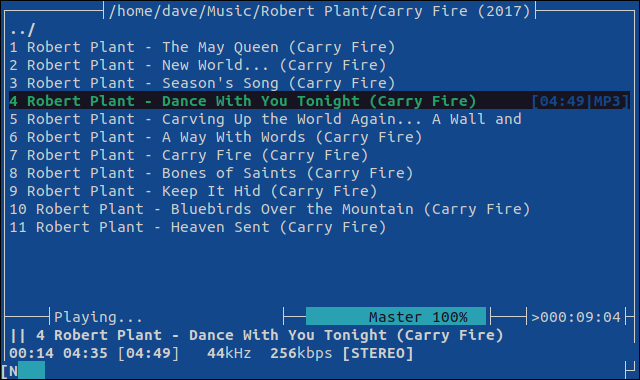
Yararlı Tuş Bağlantıları
MOC ile on dakika oynamak, bilmeniz gerekenlerin çoğunu size verecektir. “h” veya “?” tuşlarına basarak yardım alabilirsiniz, ancak işte en önemli tuşların kısa bir listesi.
Kapanış MOC
- q : İstemciyi kapatın, MOC'yi arka planda çalışır durumda bırakın.
- S : İstemciyi ve arka plan işlemini kapatın.
Müzik çalmak
- Girin : Bir parça çalın.
- Boşluk veya p: Oynatmayı duraklatın.
- n : Sonraki parça.
- b : Önceki parça.
- s : Oynatmayı durdur.
- , : Sesi %5 azalt.
- . : Sesi %5 artırın.
- < : Sesi %1 oranında azaltın.
- > : Sesi %1 artırır.
Oynatma Listelerini Kullanma
- a : Çalma listesine bir parça ekleyin. Ayrıca dizinlerle de çalışır.
- A : Çalma listesine bir dizin ekleyin.
- d : Çalma listesinden bir öğeyi silin.
- C : Çalma listesini temizle.
- u : Çalma listesinde bir parçayı yukarı taşıyın.
- j : Çalma listesinde bir parçayı aşağı taşıyın.
Çeşitli
- Sekme : Dizin ve çalma listesi bölmeleri arasında hareket edin
- l : İki bölmeli ve tek bölmeli düzenler arasında geçiş yapın.
- / : Dizin ve parça adlarını arayın.
Koda
Konsolda Müzik, canlandırıcı bir şekilde basit ve tatmin edici bir şekilde yetkindir. Klavyeden erişilebilen bir müzik çaların tüm temel işlevlerini size sunar.
Bu bir terminal jokeyinin kulağına müzik.
İLGİLİ: Bu 8 Püf Noktası ile Linux Terminal Yetkili Kullanıcısı Olun

